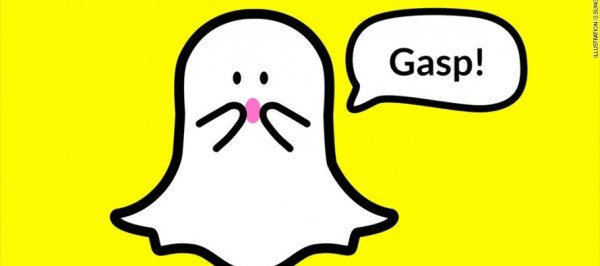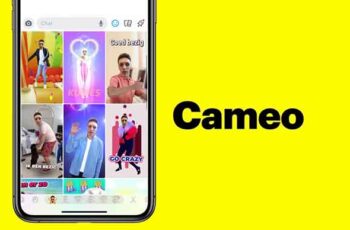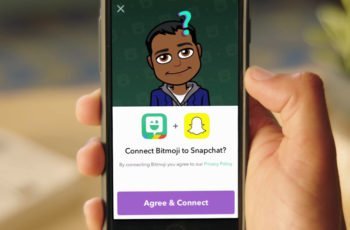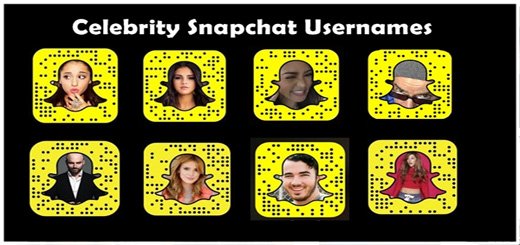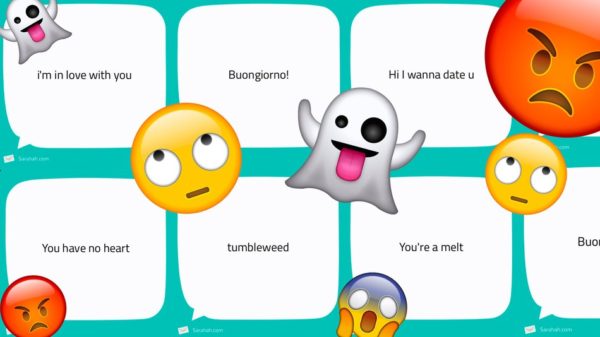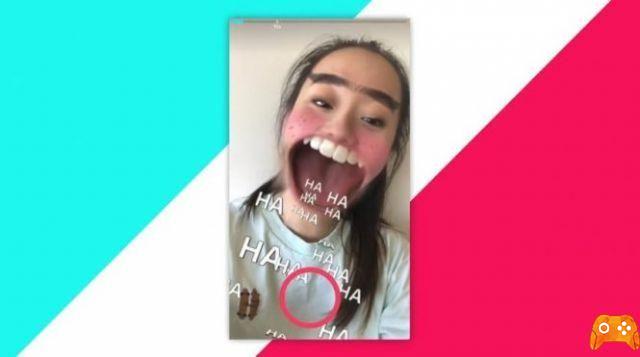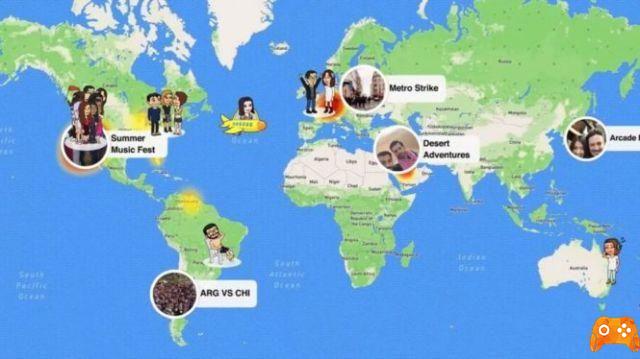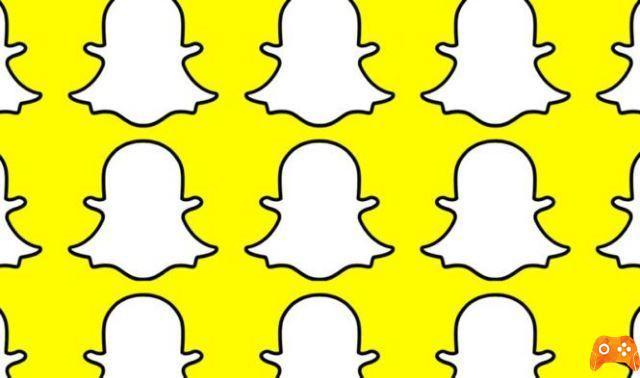Como um dos aplicativos mais populares em todo o mundo, o Snapchat tem grande interesse em fornecer uma experiência estável em todas as plataformas. Na maioria das vezes, o Snapchat oferece isso e se comporta como esperado, mas às vezes ainda ocorrem falhas. O problema mais irritante que surge é com a câmera de um dispositivo. Se a câmera funcionar mal, isso dá uma experiência ruim.
- Proteja sua conta do Snapchat em apenas 5 etapas fáceis
Neste artigo, você aprenderá algumas maneiras comuns de lidar com problemas de câmera no Snapchat. Alguns desses métodos ajudarão você a solucionar os problemas da câmera de muitos aplicativos, portanto, sinta-se à vontade para experimentá-los sempre que precisar da câmera enquanto estiver usando um aplicativo.
1) O SNAPCHAT NÃO TEM AS AUTORIZAÇÕES
A maioria dos aplicativos não pode acessar os periféricos do telefone sem a sua aprovação. Em circunstâncias normais, o aplicativo pedirá permissão quando tentar acessar itens como a câmera ou a lista de contatos pela primeira vez.
Às vezes, as permissões também serão habilitadas por padrão. De qualquer forma, há circunstâncias em que as permissões podem ser restauradas.
Em dispositivos Android, encontre o Snapchat no menu app em Configurações. Quando você encontrá-lo, toque no aplicativo Snapchat e vá para permissões. Aqui você pode ativar ou desativar o que o aplicativo tem acesso no seu telefone. Certifique-se de câmera está ligado. Para dispositivos iOS, o processo é quase idêntico, mas você encontrará aplicativos individuais na seção Privacidade no menu Configurações.
Enquanto estiver no menu Aplicativo, procure também o aplicativo da câmera. Apenas para não deixar pedra sobre pedra, toque no aplicativo câmera e, em seguida, toque na engrenagem no canto superior direito. Nas configurações da câmera, role até a parte inferior e toque em Redefinir as configurações.
2) CONGESTIONAMENTO DE CACHE
Outro problema em potencial é que alguns recursos de uma versão mais antiga podem ter ficado presos nos arquivos temporários do Snapchat. O Snapchat sofre atualizações frequentes e, como tal, é suscetível a avarias se a nova versão entrar em conflito com a anterior. Para corrigir isso, você pode limpar os dados de cache do Snapchat e atualizar o aplicativo.
Para limpar o cache, siga os mesmos passos que você executou acima, mas ao invés de acessar as permissões, você acessará o Arquivamento aplicativo. Na memória, você verá dois botões. Um dos botões indica Limpar Esconderijo e os outros pontos Apagar os dados.
Toque no botão Limpar cache primeiro, aguarde alguns segundos e toque em Limpar dados. Isso removerá todas as configurações persistentes e trechos de código não utilizados que o Snapchat está segurando.
3) REINSTALE O SNAPCHAT
Não é muito provável que a reinstalação resolva seu problema, mas é muito simples e sempre há uma chance de funcionar. Para reinstalar o aplicativo, vá para a respectiva página da loja e procure o botão Uninstall ou desinstale-o da tela de aplicativos. Após a desinstalação, baixe-o novamente e inicie o aplicativo. Novamente, esta é uma possibilidade, mas pode funcionar para você.
Isso terá o benefício adicional de atualizar o Snapchat para a versão mais recente. O Snapchat é atualizado em um ritmo vertiginoso e, às vezes, novas versões são lançadas várias vezes por semana. Além disso, inscreva-se em uma de suas contas de mídia social com detalhes sobre seu problema. Se uma atualização puder corrigi-lo, é provável que alguém da equipe entre em contato com você.
Uma solução inconveniente que parece corrigir muitos problemas de funcionamento da câmera é reiniciar o dispositivo. O problema provavelmente reaparecerá, portanto, não é uma solução de longo prazo, mas funcionará por um tempo.
4) CONFLITOS COM CÂMERAS DE TERCEIROS
Para muitas pessoas, aplicativos de câmera de terceiros são uma dádiva de Deus. Os aplicativos de câmera nativos no Android e iOS não são conhecidos por serem poderosos, então as pessoas optam por opções mais ricas em recursos. Infelizmente, o Snapchat não funciona bem com muitos desses aplicativos.
Se você estiver usando um desses aplicativos de câmera, exclua-o e veja se o problema desaparece. Você ainda pode manter o aplicativo, mas removê-lo como padrão em sua câmera.
Como alternativa, talvez o problema seja causado pelo aplicativo de câmera nativo. Tente também o inverso se estiver usando o aplicativo de câmera instalado de fábrica. Baixe o aplicativo Google Camera para dispositivos Android e experimente o Focos para iOS.
LUZES, SALA, AÇÃO!
Existem algumas outras coisas que você pode tentar, como redefinir o telefone de fábrica, mas essas soluções são tão insípidas que dificilmente valem a pena considerar. Limpar o cache do aplicativo pode corrigir o problema ou você pode ter alguns problemas de compatibilidade com o aplicativo da câmera que está usando.
Atualizações frequentes geralmente podem causar alguns problemas, portanto, reinstale o aplicativo para garantir que você tenha a versão mais recente e comece com uma ficha limpa.
Se você puder pensar em outras soluções ou tiver uma ideia de por que isso pode estar acontecendo, informe-nos nos comentários abaixo.
Leitura:
- Como fazer Camafeu no Snapchat
- Como ver histórias do Snapchat sem que eles saibam
- Como desacelerar um vídeo no Snapchat
- Como fazer uma pesquisa do Snapchat
- Como compartilhar um vídeo do YouTube no Snapchat